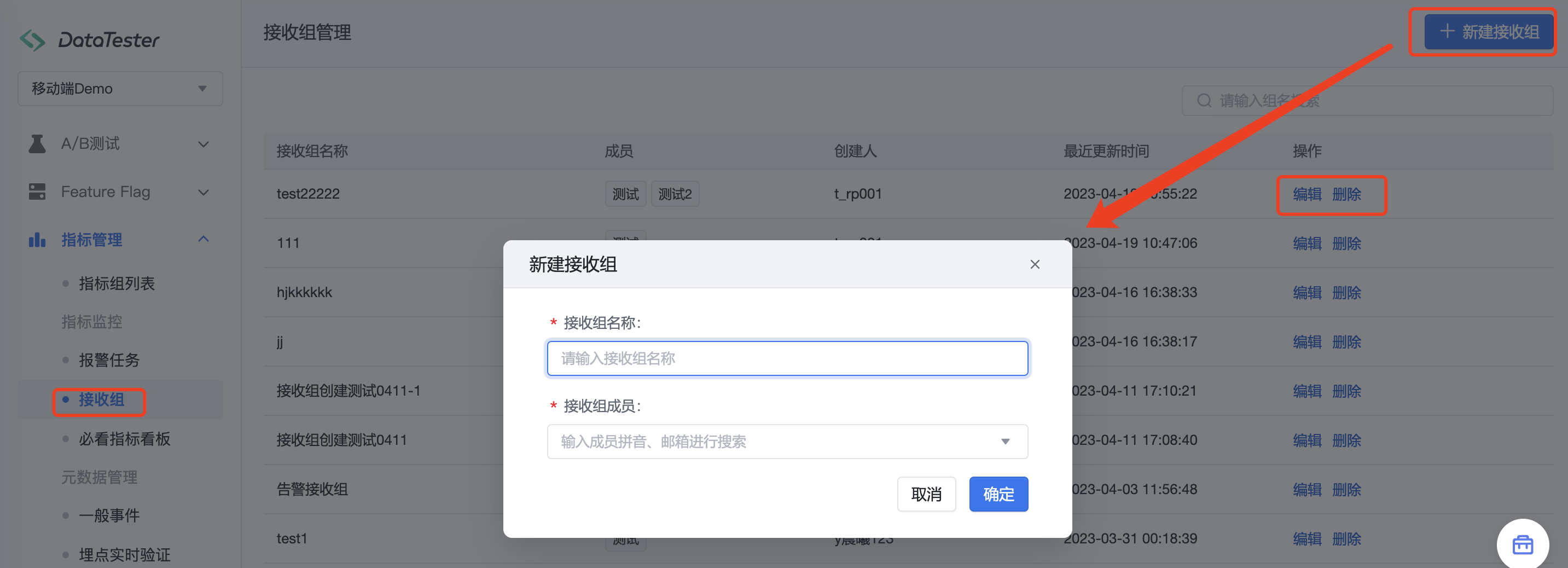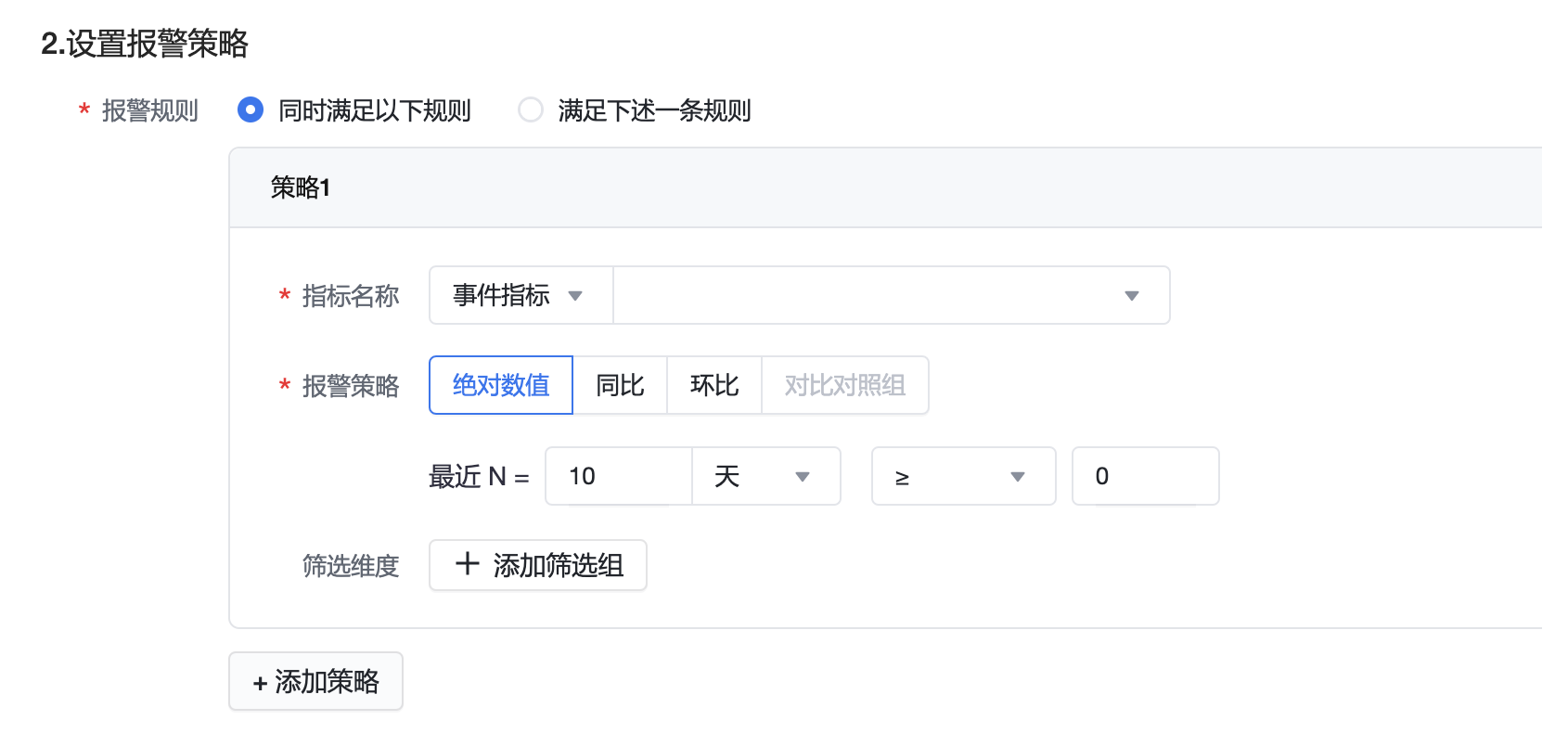导航
报警任务
最近更新时间:2024.12.03 17:20:32首次发布时间:2021.08.26 20:04:39
Feature 和 实验发布之后,即等同于发布了新版本,即使是小流量实验,也意味着可能对线上业务产生影响。DataTester的指标监控模块提供了报警监控的能力,可以对上线之后的功能进行监控,当业务指标或技术指标出现变动时,报警任务会及时触达到对应的负责人。本文为您介绍创建报警任务的操作指导。
创建报警
1. 新建报警任务
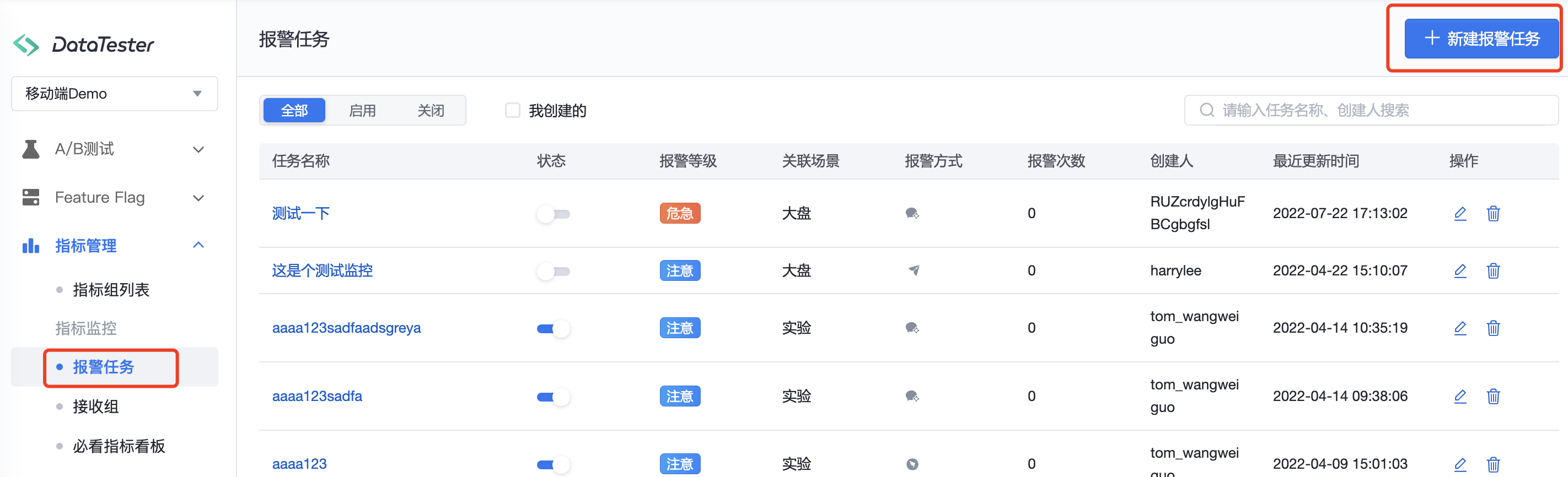
2. 选择报警类型
总共有两种报警类型:大盘报警和实验报警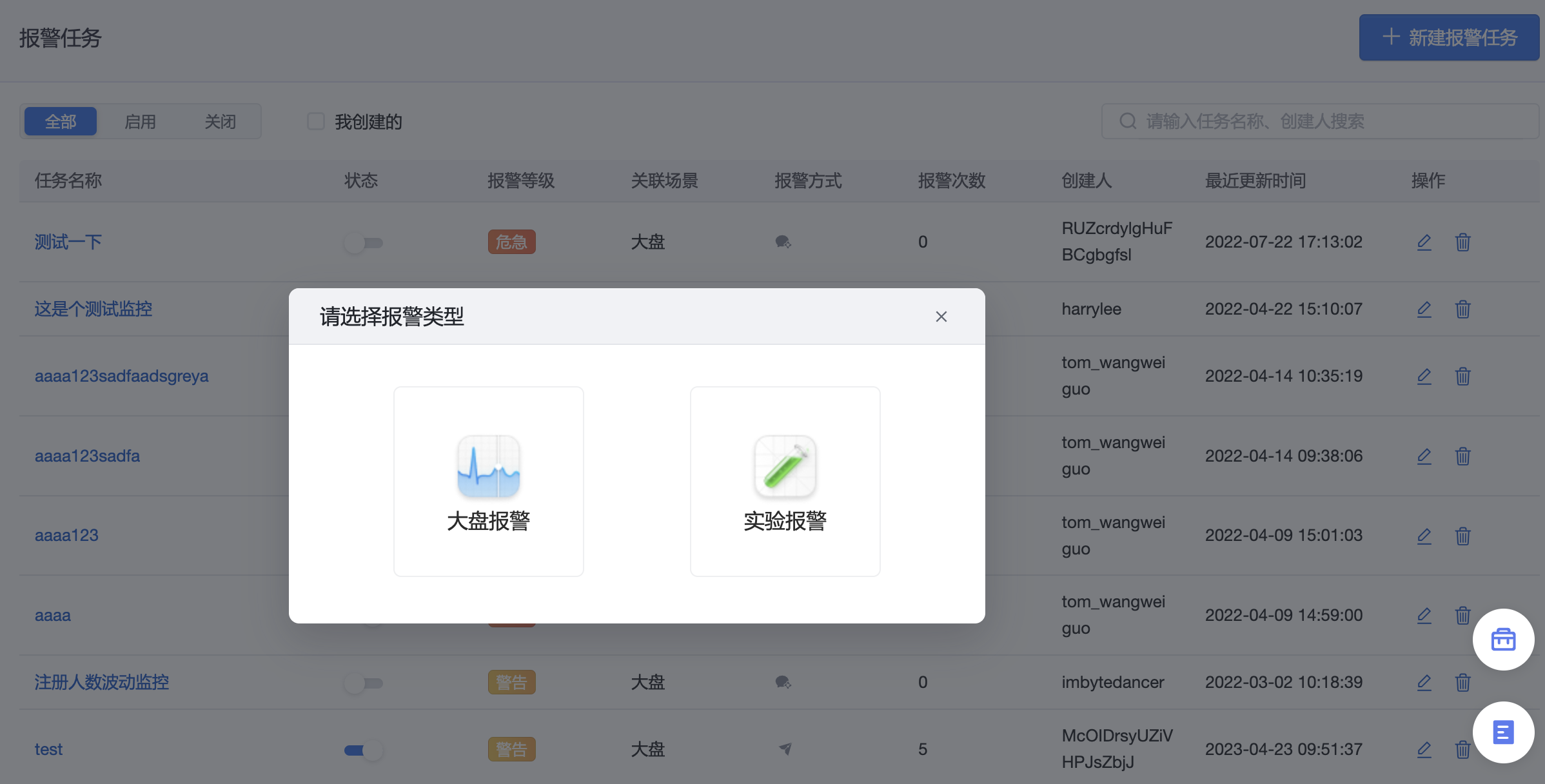
- 大盘报警:系统会根据整体大盘数据触发报警
- 实验报警:系统会将关联实验关联的数据整合成指标,按照指标定制报警
3. 报警任务-基本配置
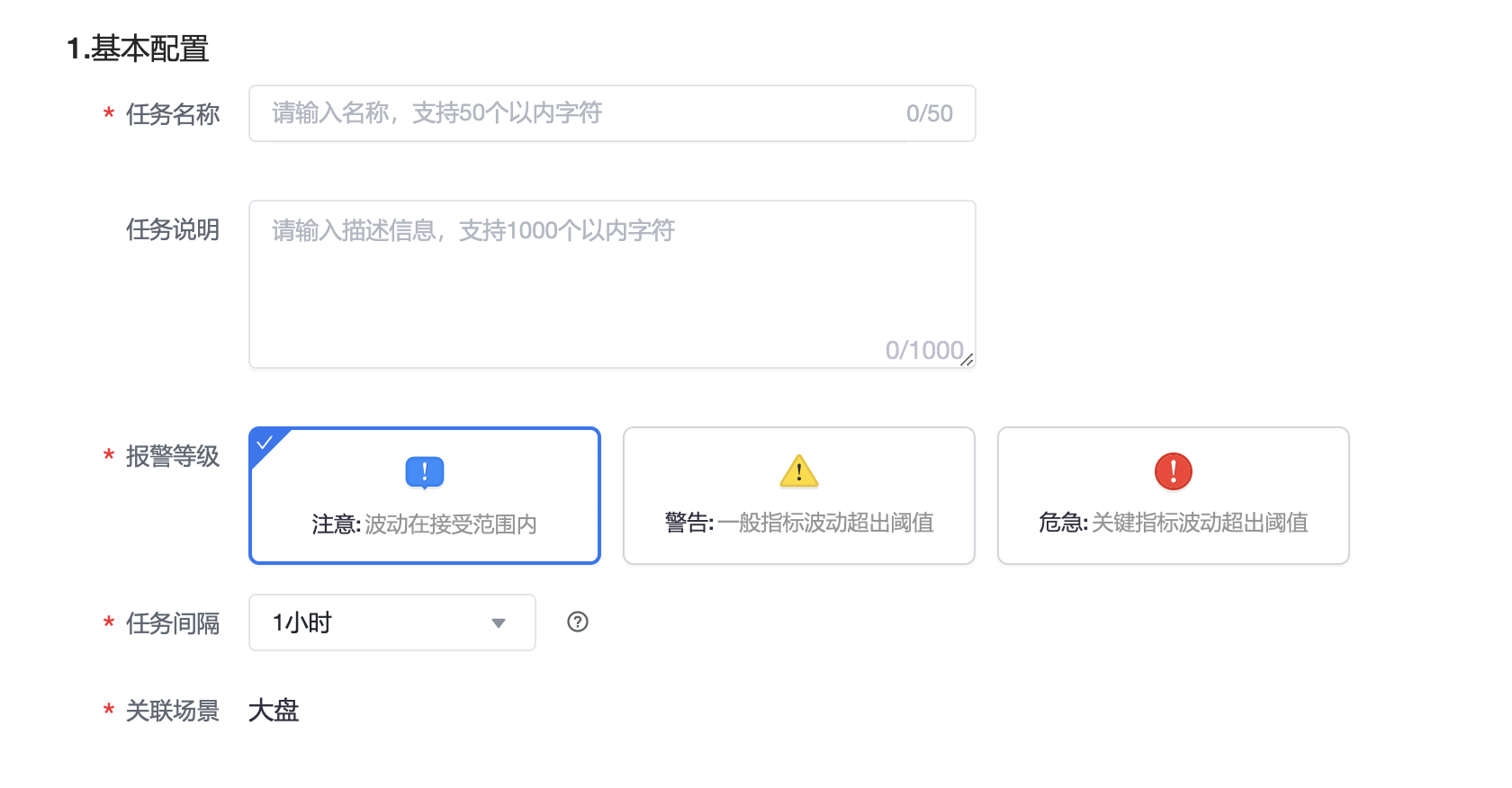
- 基本信息:填写任务名称、任务说明等
- 报警等级:可以选择对应的报警等级(注意、警告、危急)
- 任务间隔:1小时、24小时,每隔所选间隔时间就会完成一次报警策略的计算,以判断是否要报警
- 关联场景:对应所选的报警场景
4. 报警任务-设置报警策略
配置参数 | 大盘报警配置说明 | 实验报警配置说明 |
|---|---|---|
界面示例 |
| |
报警规则 | 选择报警规则:
| |
报警策略 |
|
|
5. 报警任务-通知方式配置
报警方式:飞书、钉钉、企业微信、邮件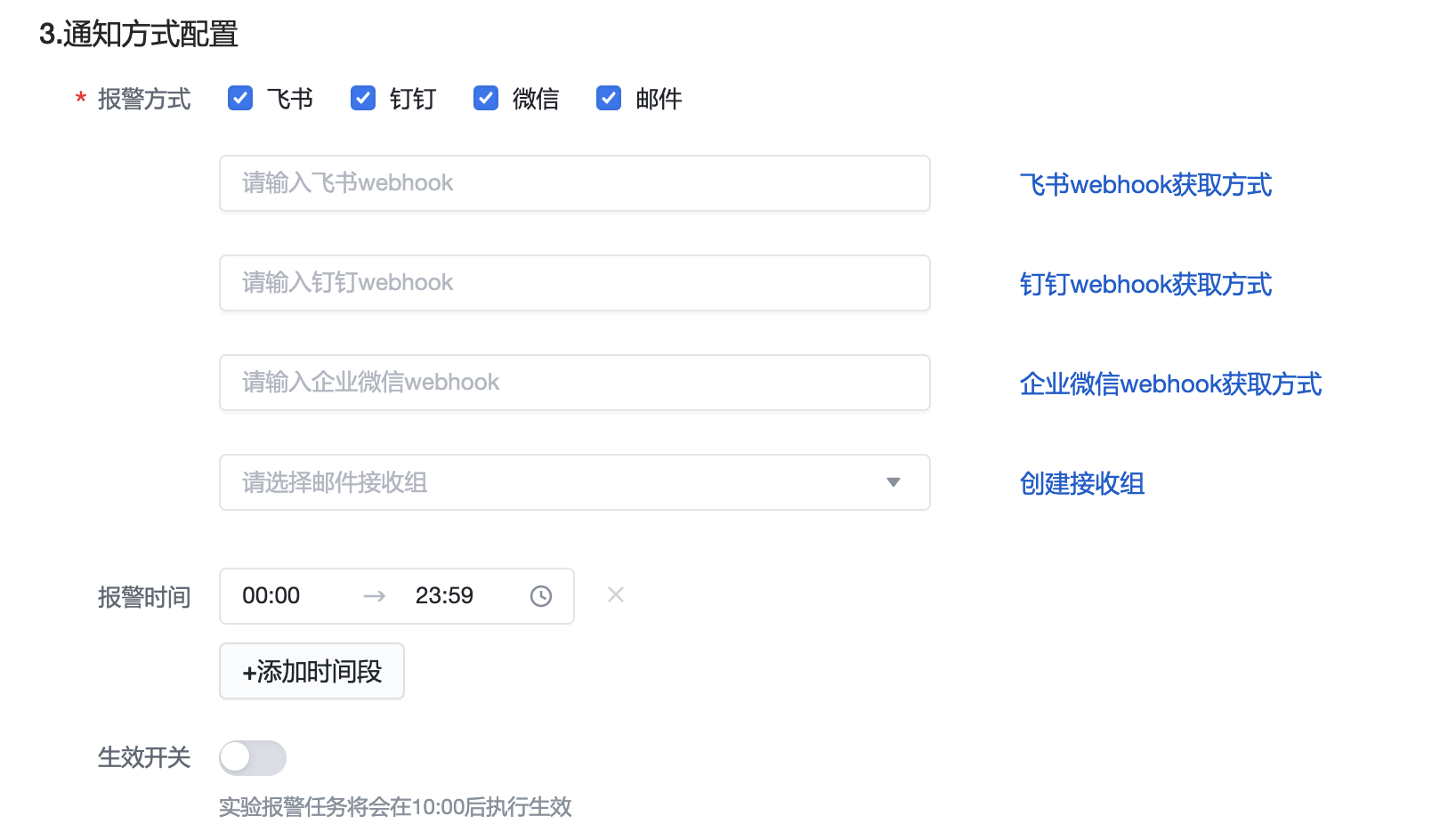
- 飞书:进入飞书群组中,打开会话设置,找到群机器人,并点击添加机器人。选择 自定义机器人 加入群组
- 企业微信:进入微信群聊中,打开会话设置,找到群机器人,并点击右上角的添加,选择 机器人 添加到群聊
- 钉钉:打开机器人管理页面。以PC端为例,打开PC端钉钉,点击头像,选择机器人管理。在机器人管理页面选择自定义机器人。在配置安全设置时,选择自定义关键词,填写报警作为关键词,否则可能会造成报警信息丢失
- 完成机器人配置后,将对应WebHook地址复制进对应输入框,并妥善保存好此地址,避免地址泄露后被恶意调用发送垃圾消息
报警任务管理
点击任务名称进入任务详情可以进行编辑修改、删除等管理操作。
接收组管理
在接收组中可以创建、编辑、删除接收组。